Es ist einfach die Bildschirmsperre zu deaktivieren, bzw. die Kennwortabfrage abzuschalten unter Windows 10!
Man kann zu der Möglichkeit das Bildschirmschoner Passwort bei Windows-10 zu deaktivieren und Login ohne Password auch Ruhemodus Password abstellen.
Diese können Sie recht schnell über die Windows 10 Systemsteuerung starten. Oder direkt über das Windows-10 Ausführen Dialog [Windows-Logo+R] und dem Befehl powercfg.cpl ,1 bitte ,1 nicht vergessen.
Jetzt einfach auf den Text Zurzeit nicht verfügbare Einstellungen ändern klicken und einfach die Option:
Kennwort bei Reaktivierung anfordern auf Nein umstellen. ( ... siehe Bild-1 Pfeil 1 bis 5)
Wenn Sie die Passwortabfrage wieder aktivieren möchten, einfach den Vorgang wiederholen und auf Ja umstellen.
Auch interessant: Passworteingabe ohne Tastatur bei der Anmeldung!
| (Bild-1) Kennwort bei Reaktivierung deaktivieren in Windows 10! |
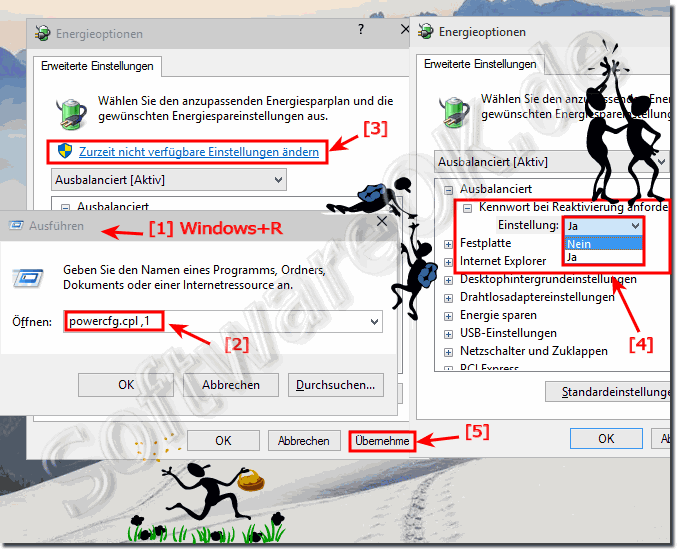 |
Info:
Die elegante Lösung um die Bildschirmsperre zu deaktivieren ist nicht nur für Windows 10 Profesionel geschrieben. Wie Sie oben am unter Windows 10 geschossenen Bildschirmsperre deaktivieren Screenshot erkennen können ist es recht einfach dies zu ändern, anzupassen und zu deaktivieren, Sie können diese einfache und schnelle Bildschirmsperre deaktivieren Lösung problemlos auch auf anderen Versionen von MS Windows 10 Betriebssystemen verwenden, egal, ob es ein schlichter Windows Desktop, oder ob die Bildschirmsperre probleme unterweg in der Deutschen Bahn am Tablet, Surface Pro / Go bereitet , oder sogar ein Server Betriebssystem.
Die elegante Lösung um die Bildschirmsperre zu deaktivieren ist nicht nur für Windows 10 Profesionel geschrieben. Wie Sie oben am unter Windows 10 geschossenen Bildschirmsperre deaktivieren Screenshot erkennen können ist es recht einfach dies zu ändern, anzupassen und zu deaktivieren, Sie können diese einfache und schnelle Bildschirmsperre deaktivieren Lösung problemlos auch auf anderen Versionen von MS Windows 10 Betriebssystemen verwenden, egal, ob es ein schlichter Windows Desktop, oder ob die Bildschirmsperre probleme unterweg in der Deutschen Bahn am Tablet, Surface Pro / Go bereitet , oder sogar ein Server Betriebssystem.
